Maison >tutoriels informatiques >Navigateur >Comment définir la couleur de l'étiquette dans 360 Secure Browser
Comment définir la couleur de l'étiquette dans 360 Secure Browser
- WBOYWBOYWBOYWBOYWBOYWBOYWBOYWBOYWBOYWBOYWBOYWBOYWBavant
- 2024-01-31 21:24:141423parcourir
L'éditeur PHP Xigua vous propose l'introduction de la couleur de l'étiquette des paramètres du navigateur 360 Secure basée sur la brève description du titre : 360 Secure Browser peut personnaliser la couleur des onglets en fonction du titre de la page Web, vous permettant de distinguer facilement les différentes pages à onglets et d'améliorer l'efficacité de la navigation. Avec des paramètres simples, vous pouvez attribuer différentes couleurs à différents sites Web pour rendre les onglets clairs en un coup d'œil. Après avoir activé la personnalisation de la couleur de l'onglet en fonction du titre, l'onglet correspondra automatiquement à la couleur correspondante en fonction du titre de la page, vous permettant de trouver rapidement la page souhaitée.
Comment définir la couleur de l'étiquette dans 360 Secure Browser
1. Cliquez sur l'icône « trois lignes horizontales » dans le coin supérieur droit du navigateur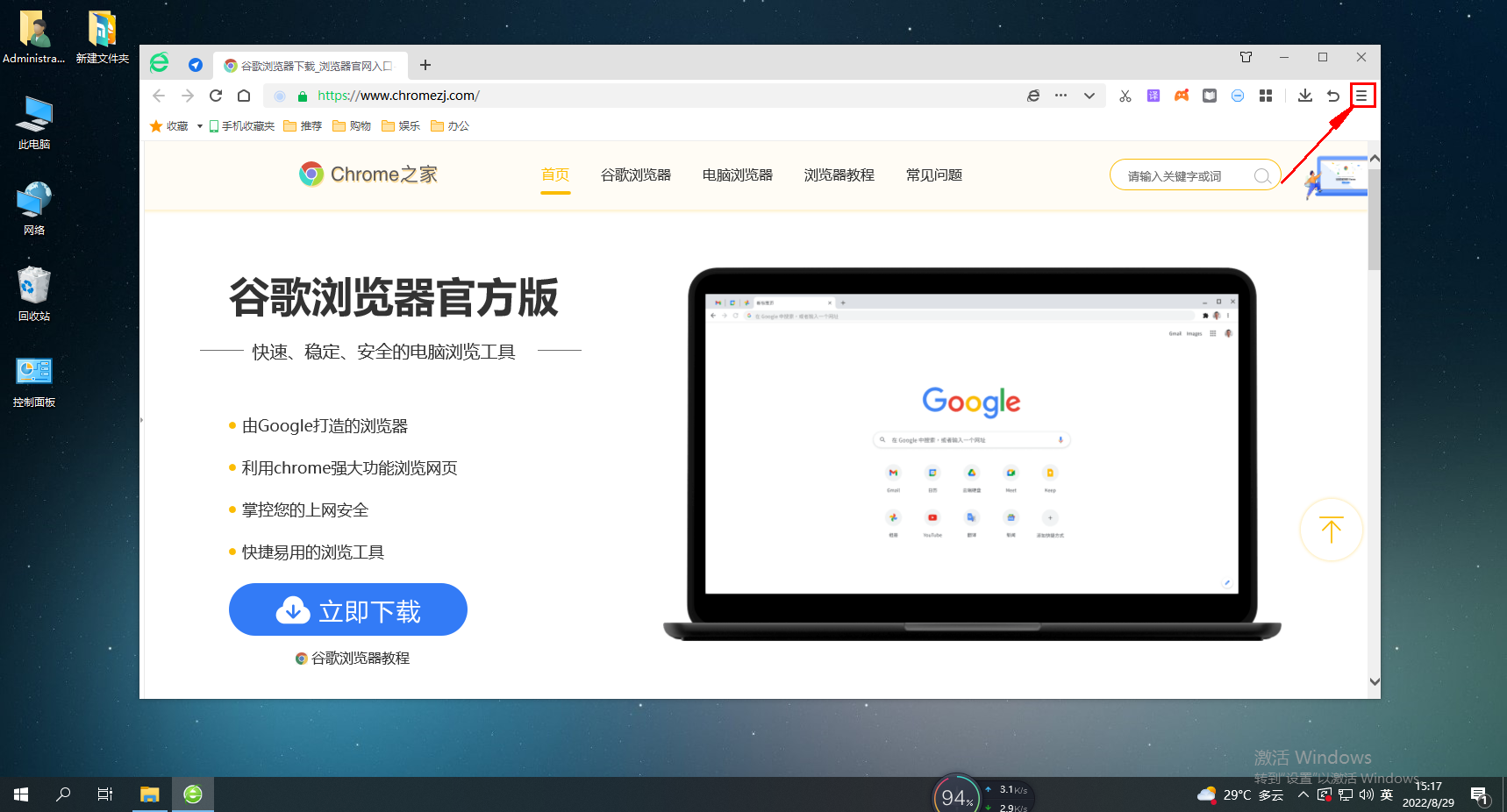
2 Cliquez sur l'icône « Paramètres »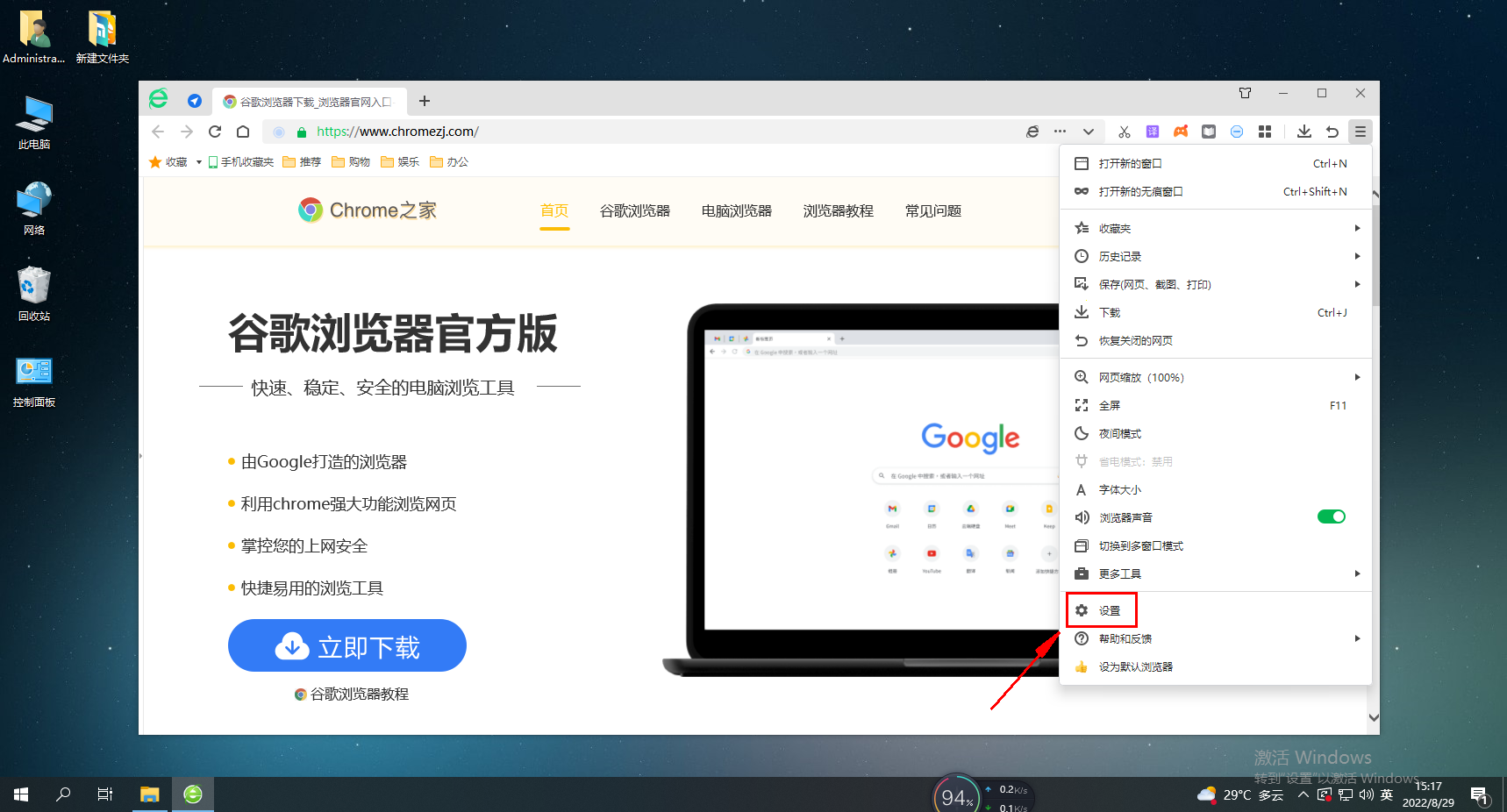
3. paramètres
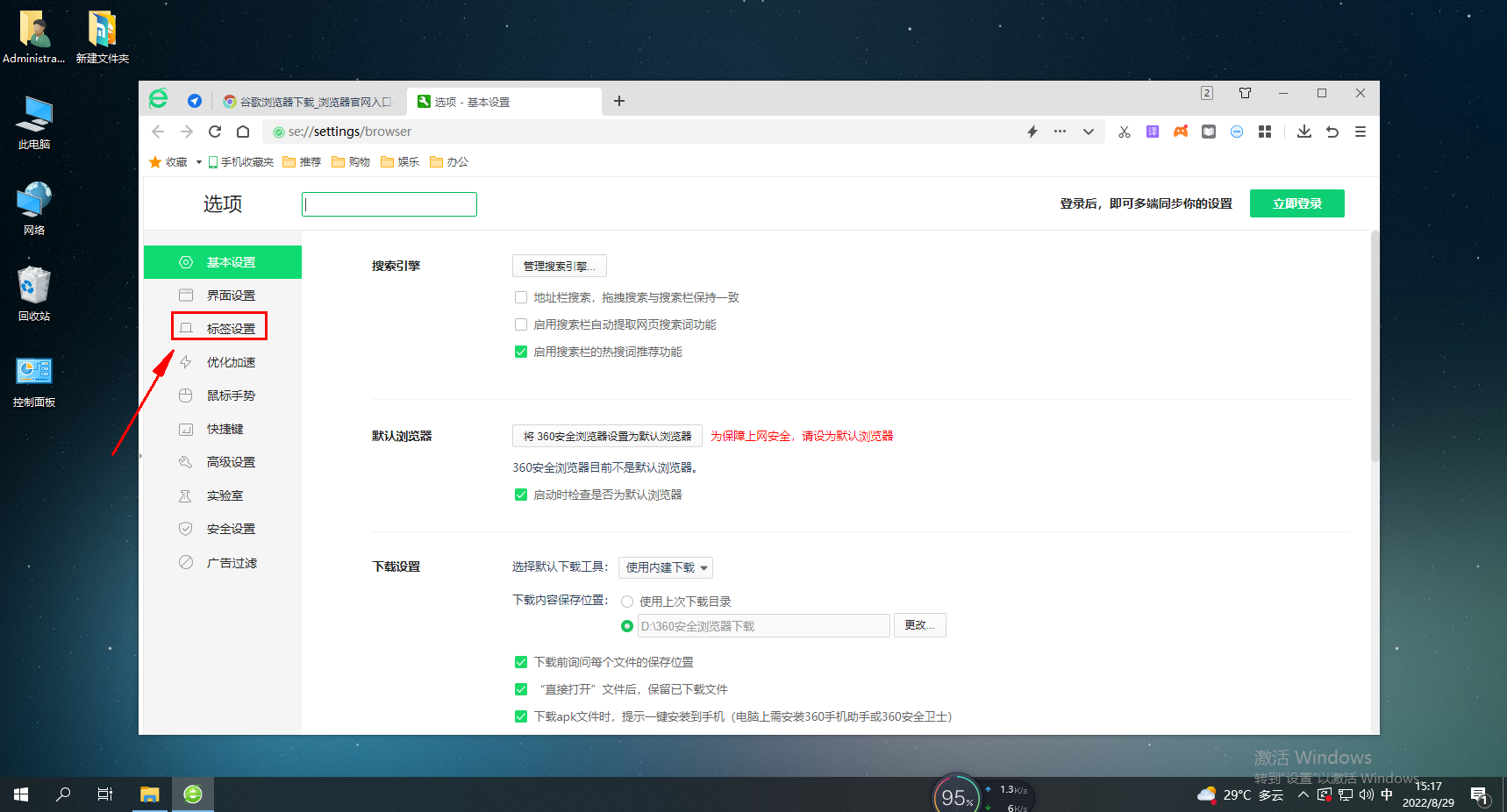 4. Recherchez l'étiquette Effet affiché, choisissez la couleur à changer
4. Recherchez l'étiquette Effet affiché, choisissez la couleur à changer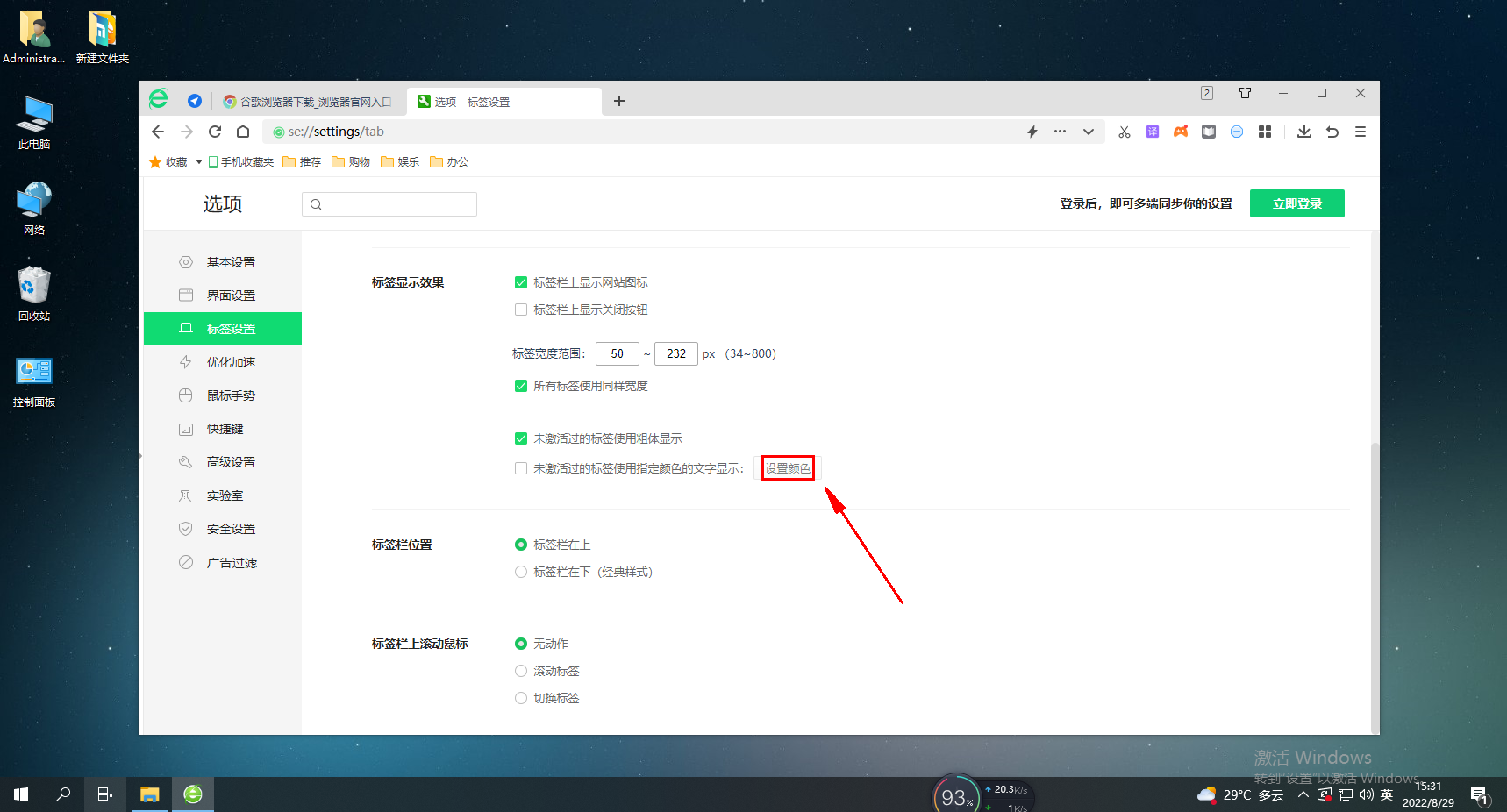
Ce qui précède est le contenu détaillé de. pour plus d'informations, suivez d'autres articles connexes sur le site Web de PHP en chinois!

